
EasyShu(Excel图表插件) v2.81 官方版
大小:42.75M 软件类型:国产软件
软件语言:简体中文 时间:2023-01-09 09:23:19
软件授权:免费软件 运行环境:winXP,win7,win8,win10

大小:42.75M 软件类型:国产软件
软件语言:简体中文 时间:2023-01-09 09:23:19
软件授权:免费软件 运行环境:winXP,win7,win8,win10
EasyShu是一款为excel提供的超级图表制作插件, 双击01[ECharts 配置安装包。位置标定,可以将图表变形定位到固定单元格区域内,从而可以对齐表格,跟表格数据完美融合;数据小偷,可以以半自动的方式,帮助用户直接提取图片中图表内容的数据,从而可以获取原图表的数据系列数值;EasyShu背景风格,可以一键转换图表的图表区颜色、网格线线条颜色与类型、坐标轴标签位置等图表元素格式,但只限于 EasyShu 插件绘制的图表,从而实现多种商业经典期刊或者报纸上图表风格;EasyShu(Excel图表插件),除了以上智能生成图表类型的功能外,EasyShu 还提供了众多实用小工具,包括位置标定、图表导出、数据小偷、多图神器、取色器、数据标签等功能,可以帮助用户更好地操作图表元素,欢迎来合众软件园下载体验。
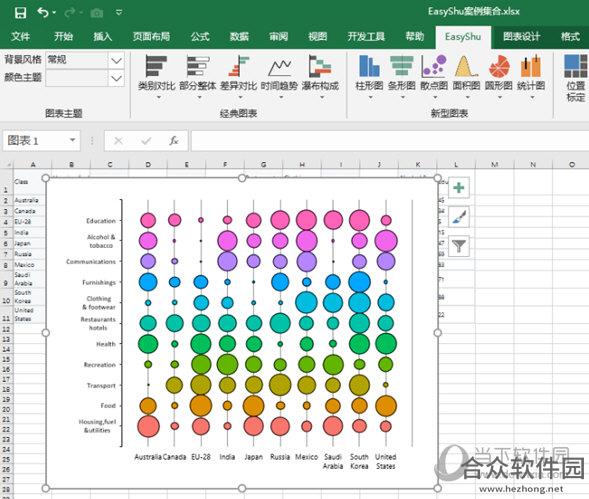
1.颜色主题,提供了 ggplot,Set,Ste,Set,Paired、Dark,Accent、商业周刊、华尔街日报、经济学人等 14 种颜色主题方案,可以一键转换 Excel 的默认颜色主题方案。
2.位置标定: 可以将图表变形定位到固定单元格区域内,从而可以对齐表格,跟表格数据完美融合;
3.图表导出: 可以将图表导出成不同分辨率且不同格式的图片,包括 JPG、TIFF、PNG、BMP 等不同图片格式;
4.数据小偷: 可以以半自动的方式,帮助用户直接提取图片中图表内容的数据,从而可以获取原图表的数据系列数值;
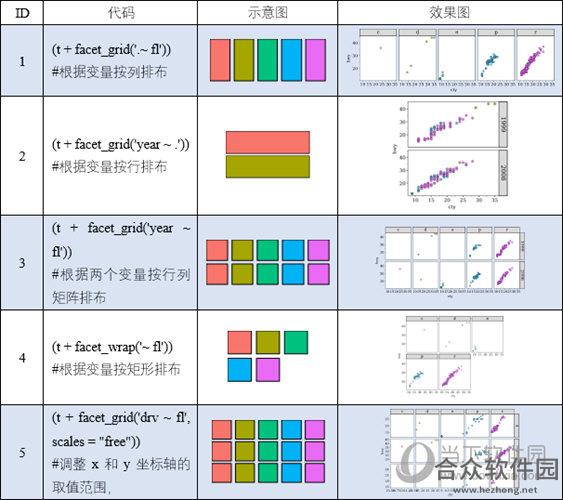
1.取色器: 可以供用户拾取电脑屏幕内任意处的颜色数值,并将该颜色填充图表图形区域或者设定文本;同时也提供了不同颜色主题方案的「颜色模板」供用户直接使用;
2.图表主题模块:EasyShu 也能实现图表美化的需求,内置背景风格与颜色主题两个控件,可以一键切换图表的颜色主图与背景风格:
3.数据标签: 可以帮助用户添加数据系列的标签,并设定其数值单位与格式,同时也可以设定饼图与圆环图的数据标签排布格式,包括按标签位置切线与射线排布两种方式;
4.新型图表模块:绘制复杂类型的图表,原本需要使用 Excel 大量辅助数据与数据计算才能实现,如今结合该模块就可一键绘制,包括柱形图、条形图、面积图、散点图、环形图、统计图。
5.背景风格: 可以一键转换图表的图表区颜色、网格线线条颜色与类型、坐标轴标签位置等图表元素格式,但只限于 EasyShu 插件绘制的图表,从而实现多种商业经典期刊或者报纸上图表风格;
1.多图神器: 可以以分面的形式一键绘制多个数据格式相似的图表,包括散点图、柱形图、面积图、条形图、瀑布图等诸多图表。
2.取色器: 可以供用户拾取电脑屏幕内任意处的颜色数值,并将该颜色填充图表图形区域或者设定文本;同时也提供了不同颜色主题方案的「颜色模板」供用户直接使用;
3.商业图表模块:使用该模块可以绘制与表格相融合的类别型与时序型图表,可以展示不同情景下的数据,包括类别对比、时间趋势、部分整体、差异对比、瀑布构成。
4.辅助功能模块:除了以上智能生成图表类型的功能外,EasyShu 还提供了众多实用小工具,包括位置标定、多图神器、图表导出、取色器、数据小偷、数据标签等功能,可以帮助用户更好地操作图表元素:
[1] 双击01[ECharts 配置安装包.exe] ,,即可安装 ECharts 图表绘制的相关 HTML 文件以及地理信息数据。如果不需要使用 ECharts 图表模块,可跳过此步骤;注意:首次安装 Excel 插件 EasyShu,需要安装 ECharts 配置文件;以后更新 Excel 插件 EasyShu,就不再需要重新安装该配置文件。
[2] 双击02[EasyShu 插件安装包.exe] ,,会出现如下对话框[EasyShu安装工具] ,先勾线"已阅读并同意软件安装许可协议"后,点击[自动判断 Excel 位数安装] 。插件安装成功后,Excel 功能区会出现 EasyShu 菜单栏,即表示安装成功!如果使用ECharts 图表模块,需要软件安装后重启电脑,才可使用。
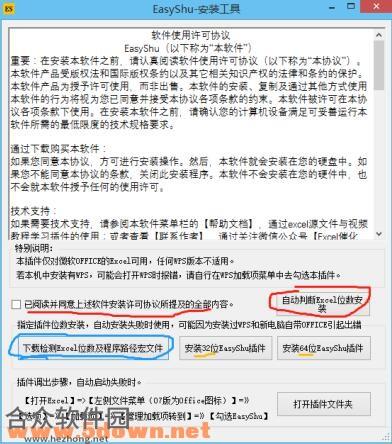
如果安装未成功,再查看电脑安装的 Microsoft Excel 位数,点击对应的[安装位数(32或 64 位)版本 EasyShu 插件] 安装。如果不确定电脑安装的 Microsoft Excel 位数,可以使用 Excel 位数检测宏文件,点击即可查看 Excel 位数,如下图所示。

01. 插件 EasyShu 安装失败
插件安装及使用过程中,如有疑难问题,可以下载 04[EasyShu 修复工具.exe] 进行插件的错误排除及插件启用关闭操作。点击 EasyShu 修复工具.exe 后,其界面如下所示,主要包括四个主要问题:
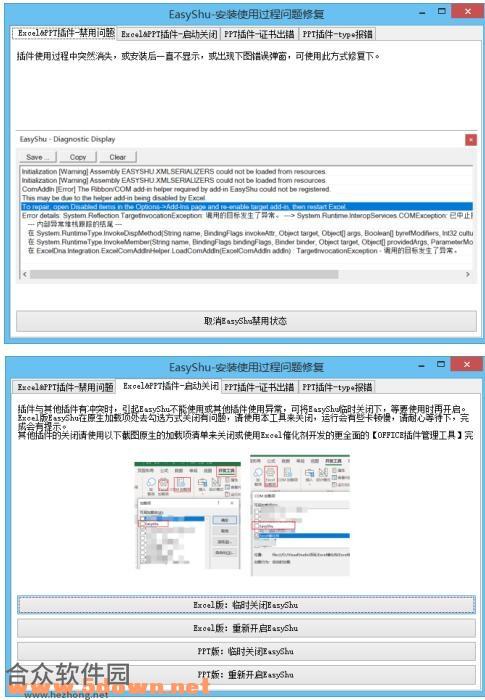
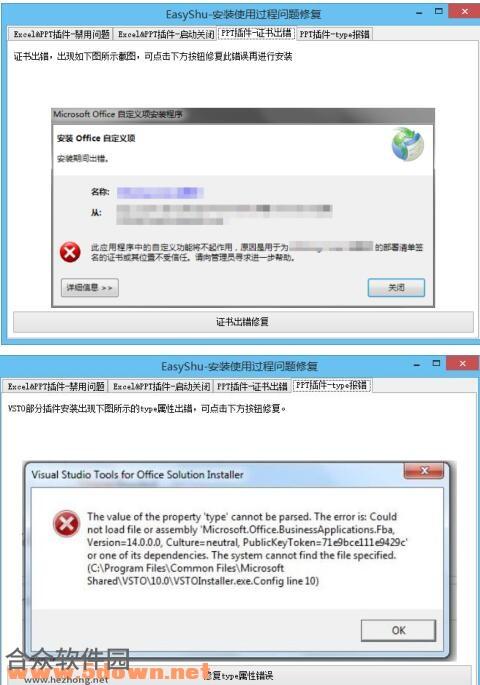
02. 插件 EasyShu 怎么使用?有教程吗?
安装插件 EasyShu 后,点击插件菜单栏右侧的[帮助文档] ,获取 Excel 示例数据文件,可先理解图表制作的数据规范,再规范自己的真实数据格式。用户需要注意两个基础数据规范问题:
[1] 数据表格中不能没有列名。常见错误如下图非规范样式黄色单元格所示。选择数据源绘制图表时,数据源范围一定要包括列名。
[2] 数据表格中不能存在空值。常见错误如下图非规范样式黄色单元格所示。对于空值的情况,要么使用 0 值或者均值填充
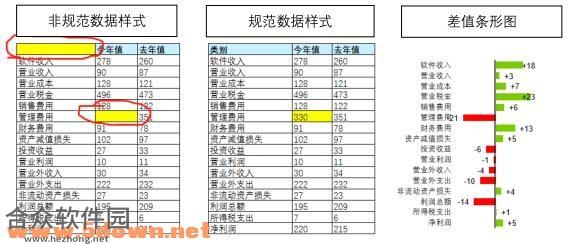
03.插件安装完成后打开 Excel 报错
插件安装好后,打开 Excel 弹出如下错误的对话框,原因可能为:Excel 的位数和插件的位数对应不上,这是因为自动安装的方式未能正确识别到 Excel 的位数,根据插件安装导读,重新安装[EasyShu 插件安装包.exe] :使用插件安装程序确认 Excel 的位数后,再手动安装指定位数的插件。
一般 32 位的 windows 系统必然是安装 32 位的 OFFICE 软件,但 64 位的 windows 系统,可安装 32 位的 OFFICE 软件,请安装前仔细查看 OFFICE 版本的位数
04.插件绘制图表过程中报错
因插件属于外部程序,不像 Excel 原生功能那么稳定,如果确定操作方式无误前提下,可重新来一遍,同时亦可尝试关闭 Excel 重新打开。
EasyShu 图表较容易在最后一步粘贴到当前数据工作表时出错,出错的信息中可看到Paste 的英文字样,安装其他的剪贴板软件可能会加剧此情况的出现概率,可尝试退出剪贴板软件后再试。
05. 如何卸载插件 EasyShu?
EasyShu 是绿色版插件,其运行原理时将插件程序文件放置到 Excel 外部插件文件夹,使 Excel 启动时可以识别到插件并运行。其具体文件名称为:EasyShu.xll,可以通过点击安装程序[EasyShu 插件安装包.exe] [打开插件文件夹] 查看 EasyShu.xll 文件。
[3] 不加载 EasyShu 插件,可以点击 Excel 菜单栏的"文件""选项""加载项"Excel加载项"转到(G)",弹出如下图所示的 Excel 选项对话框;然后弹出如下图所示的"加载项"对话框,不勾选 EasyShu,即可以不加载插件,。当再需要使用插件时,
再勾选 EasyShu,就可以重新加载插件。如果直接加载项去勾选 EasyShu 依然存在问题,可以用 04[EasyShu 修复工具.exe] 实现 EasyShu 插件的开关操作。
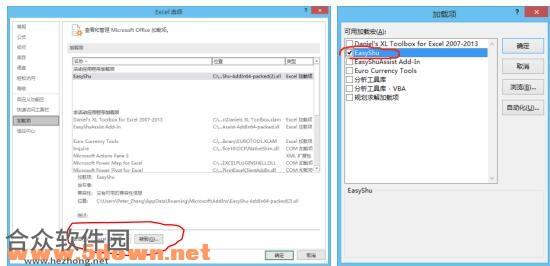
[4] 彻底删除 EasyShu 插件:通过点击安装程序[EasyShu 插件安装包.exe] [打开插件文件夹] 打开 Excel 外部插件文件夹,然后删除 EasyShu.xll 文件,就可以彻底删除 EasyShu 插件。
部分电脑可能删除 EasyShu.xll 文件后每次打开 Excel 提示 xll 丢失,请使用 EasyShu团队开发的另一款小工具:[OFFICE 插件管理工具] 。通过[遍历普通 Excel 加载项] 后出来的插件清单中,对 EasyShu 的启用状态进行去勾选关闭插件。
06.安装新版本时,需要卸载旧版本吗?
不需要,只需要进入插件 EasyShu 安装文件下载地址。重新下载新版插件,然后点击安装,就会覆盖原版本的插件
优化了[不等宽柱形图] 和[马赛克图] (也称Mekko马克图)的图表样式,追加大量的辅助数据标签供自定义使用
修复一些用户反馈到的bug,使用更稳定
增加取色器功能的[设置线框颜色] ,可对折线图线条、图表边框等填充指定颜色
应用户所提需求,[其他功能] 处增加[生成多行多列图表单元区域] 功能,可满足非多图神器的多图表排版需要场景
修正功能菜单一些名称命名不恰当部分
显示全部
Microsoft Office 2011 14.5.5 免费版
Microsoft Office是一款能够帮助用户创建各种精美好看的外观图表,人家没有乱七八糟的广告,保留VBA、英文校对、公式编辑器、宏、虚拟打印机,Microsoft Office再用Document Imaging将mdi转存为*。欢迎来合众软件园下载体验。
简体中文 4.48M 免费软件
Excel ViewerV12.0.6334.5000正式版
Excel Viewer是excel2003的免费版本,Excel Viewer 2007可以帮助用户阅读、打印excel文件,Excel Viewer如果你只想查看表格内容的话可以试试这款工具。您也可以查看和打印Excel文件Excel viewer阅读器用于查看Excel表格文件!欢迎来合众软件园下载体验。
简体中文 9.92M 免费软件